WhatsApp, usluga za razmjenu poruka u vlasništvu Facebooka, jedna je od najpopularnijih međunarodnih online komunikacijskih usluga na planetu. WhatsApp Web verzija je preglednika WhatsApp Messenger aplikacija za chat i video/glasovne pozive iz iOS-a i Androida. WhatsApp za stolna računala dolazi u dvije verzije — sistemska aplikacija za Mac i Windows ili verzija koja se temelji na pregledniku.
Sadržaj
- Kako koristiti WhatsApp Web na iPhoneu
- Kako koristiti WhatsApp Web za Android
- WhatsApp web značajke
- Slanje poruka
- Instalirajte WhatsApp na svoj sustav
Preporučeni videozapisi
Lako
15 minuta
Mobilna aplikacija WhatsApp
iPhone ili Androidpametni telefon
Mac ili Windows računalo
WhatsApp web i WhatsApp Desktop funkcioniraju kao proširenja vašeg mobilni WhatsApp račun, a sve se poruke sinkroniziraju između vašeg telefona i vašeg računala, tako da možete vidjeti razgovore na bilo kojem uređaju bez obzira na to gdje su započeti. Ovdje ćemo vas provesti kroz korištenje aplikacije preglednika WhatsApp.
Proces i sučelje identični su u iOS-u 15 i iOS-u 16. Slično tome, sučelje Androida 13 isto je kao i prethodna verzija.
Kako koristiti WhatsApp Web na iPhoneu
Korištenje WhatsApp Weba s vašeg iPhonea je jednostavno; samo lansirati WhatsApp web u Chromeu, Firefoxu, Operi, Safariju ili Edgeu i skenirajte QR kod na računalu pomoću mobilne aplikacije WhatsApp sa svog telefona.
Korak 1: U pregledniku vašeg računala idite na https://web.whatsapp.com.
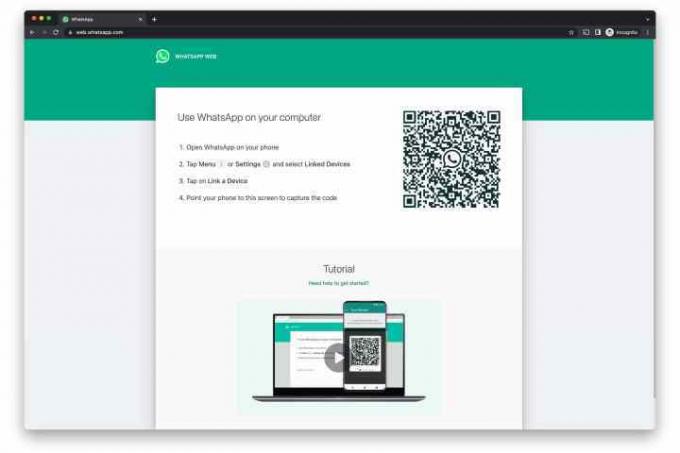
Korak 2: Pokrenite WhatsApp na svom iPhoneu.
Povezano
- Kako odmah preuzeti iOS 17 beta na svoj iPhone
- Kako pretvoriti Live Photo u video na vašem iPhoneu
- Zašto ne možete koristiti Apple Pay u Walmartu
Korak 3: Na iPhoneu odaberite Postavke > Povezani uređaji.
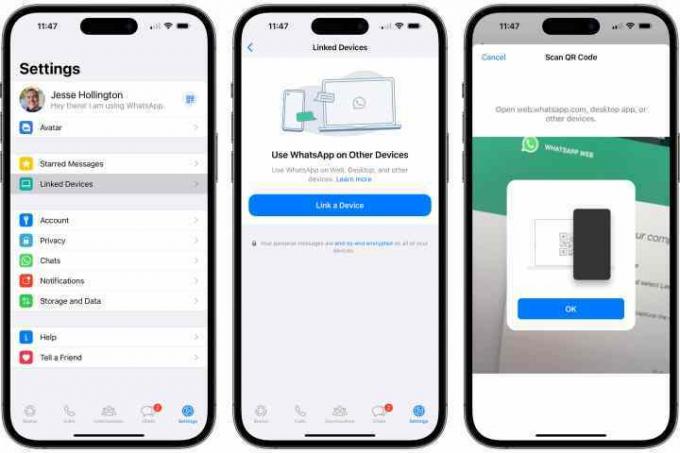
Korak 4: Odaberite Povežite uređaj dugme. Prikaz kamere otvorit će se u WhatsAppu.
Korak 5: Prislonite telefon kodu na zaslonu kako biste ga uparili. WhatsApp stranica u vašem pregledniku trebala bi se odmah osvježiti kako biste se prijavili na WhatsApp i prikazali vaš trenutni popis razgovora.
Kako koristiti WhatsApp Web za Android
Za Android telefoni, evo koraka koje trebate slijediti nakon otvaranja web stranice WhatsApp na svom računalu:
Korak 1: Na svom Android telefonu pokrenite WhatsApp i odaberite tri točkice u gornjem desnom kutu okna za razgovor.
Korak 2: Izaberi Povezani uređaji a zatim odaberite Povežite uređaj.
Korak 3: Približite telefon QR kodu na računalu kako biste ga uparili.
Korak 4: Račun vašeg pametnog telefona sada je povezan s web verzijom aplikacije.
Korak 5: Od tamo možete slati i primati poruke iz preglednika radne površine vašeg računala.
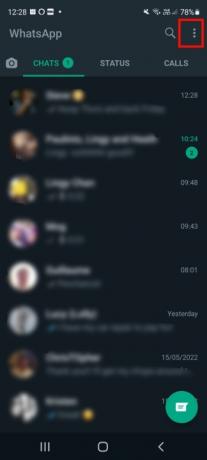
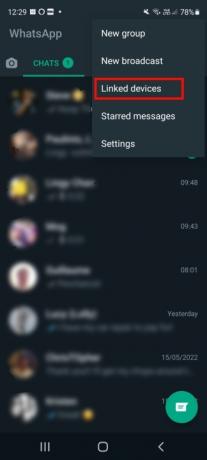

WhatsApp web značajke
Nakon skeniranja QR koda, možete vidjeti svoju WhatsApp listu za razgovor izravno na web stranici. Na lijevoj strani možete vidjeti svoje razgovore klikom na kontakt da biste otvorili razgovor i svoju povijest poruka, ako ste je spremili.
U gornjem lijevom kutu web stranice dostupne su tri ikone: Status, novi chat, i Jelovnik, koji nudi popis ugniježđenih opcija. Opcija Status otkriva sve statuse koje su objavili vaši kontakti, zajedno s mogućnošću odgovora iz područja za odgovor na dnu okna. Klikanje Novi chat otvara popis kontakata na lijevoj strani stranice. Odavde možete stvoriti novu grupu ili započeti razgovor.
Padajući izbornik s tri točke omogućuje stvaranje nove grupe, promjenu podataka u vašem profilu, pretraživanje arhivirane razgovore, pregledajte poruke označene zvjezdicom, promijenite postavke poput obavijesti i pozadine za razgovor ili se prijavite van.
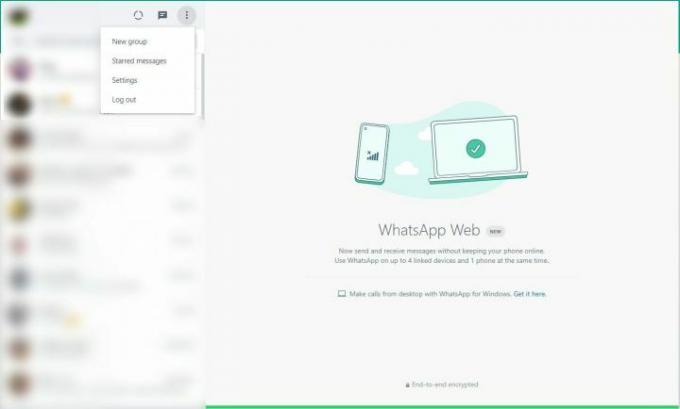
Slanje poruka
WhatsApp Web jednostavan je za korištenje kao i mobilna aplikacija, a sučelje će izgledati poznato.
Korak 1: Da biste poslali poruku sa svoje radne površine, kliknite na postojeći chat ili kliknite na Novi chat ikonu i odaberite kontakt s kojim želite komunicirati. Ovdje možete vidjeti prethodne razgovore, ako su spremljeni, ili pak vidjeti traku s porukama na dnu.
Korak 2: Klikni na Upišite poruku bar i počnite razgovarati.
Korak 3: Kada završite s porukom, kliknite Unesi tipku na tipkovnici za prijenos — ili samo kliknite na Poslati ikona.
Korak 4: Ako želite uključiti dokumente, slike ili snimke, samo priložite datoteke sa svoje radne površine i pošaljite ih kao bilo koju drugu poruku klikom na spajalicu Priložiti ikona na dnu trenutnog chata.
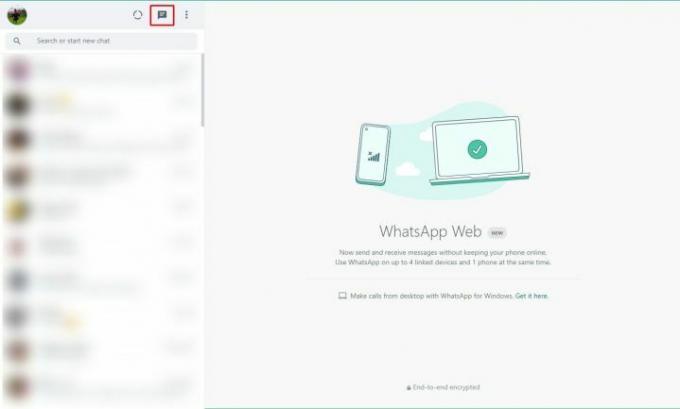
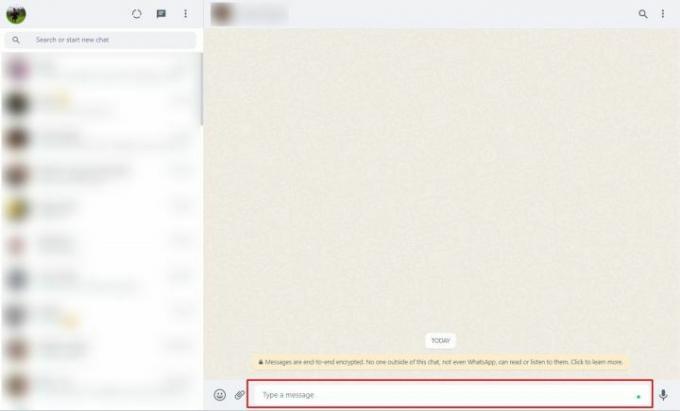
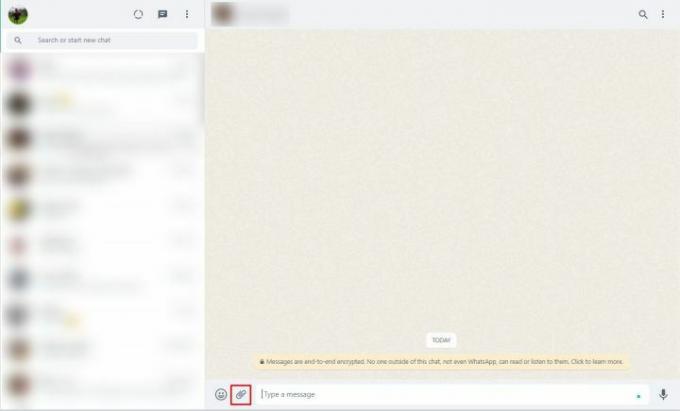
Instalirajte WhatsApp na svoj sustav
WhatsApp također daje korisnicima opciju da imaju Windows ili Mac desktop klijent koji možete preuzmite izravno s web stranice aplikacije.
Korak 1: Slijedite upute programa za instalaciju nakon što preuzmete aplikaciju (koja je u biti samo replika web-bazirane aplikacije) u sustavu Windows. Ako koristite Mac, možete pokrenuti WhatsApp nakon što povučete ikonu u mapu Applications.
Korak 2: Pokrenite ga i primit ćete poruku u kojoj se od vas traži da skenirate QR kod u verziji web preglednika i web aplikaciji. Upamtite da vas WhatsApp drži prijavljenima dok se ručno ne odjavite.
Korak 3: Kada ste spremni za odjavu, idite na WhatsApp izbornik na mobitelu i odaberite Odjavite se sa svih uređaja. Ako ste na računalu, možete kliknuti ikonu s tri točke na vrhu poruke i odabrati Odjavite se dugme.
Preporuke urednika
- Najbolje aplikacije za spojeve u 2023.: naše 23 omiljene
- 5 najboljih Prime Day telefonskih ponuda koje možete kupiti danas
- Kako dodati widgete na zaključani zaslon iPhonea na iOS-u 16
- Kako isključiti uvijek uključen zaslon vašeg iPhonea 14 Pro
- Kako pronaći preuzete datoteke na svom iPhone ili Android pametnom telefonu
Nadogradite svoj životni stilDigitalni trendovi pomažu čitateljima da prate brzi svijet tehnologije sa svim najnovijim vijestima, zabavnim recenzijama proizvoda, pronicljivim uvodnicima i jedinstvenim brzim pregledima.




